-
关闭自动播放,小编告诉你PPT如何关闭自动播放
- 2018-07-17 15:34:45 来源:windows10系统之家 作者:爱win10
小伙伴们,小编今天来和你们说一个很厉害的技能,那就是解决PP关闭自动启动播放。小伙伴们,你们听完之后有没有也想要来学学的心呀?有的话那就和小编一起接着往下看吧。
小伙伴们,小编今天来给你们介绍一个好东西,真的是很好的。它就是关于PPT关闭自动播放的问题的解决方法。那么话不多说,下面小编就来你们一起往下看看PPT关闭自动播放要怎么操作。
首先,准备好一份ppt,这里,小编就以Microsoft Office PowerPoint 2013为例进行演示哈~~~

自动播放系统软件图解1
然后,Microsoft Office PowerPoint 2013的工具栏如图所示。在这里,主要用到的是“切换”和“放灯片放映”两个选项卡下的内容。

关闭自动播放系统软件图解2
然后,点击“切换”,在右侧可以看到“换片方式”。这里,有两种换片方式:一是单击鼠标时进行换片,用于手动换片;二是设置自动换片时间,用于自动播放。在这里,把换片方式统一改为“单击鼠标时”。“切换”中的“换片方式”是针对每一张幻灯片而言的,因此,需要把所有幻灯片的换片方式都改成“单击鼠标时”。

自动播放系统软件图解3
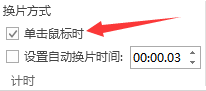
怎么关闭自动播放系统软件图解4
接着,改好之后,切换到“幻灯片放映”选项卡,选择该选项卡下的“设置幻灯片放映”。

自动播放系统软件图解5
最后,将其中的“换片方式”改为“手动”,并点击“确定”。

关闭自动播放系统软件图解6
以上就是解决的方法啦~~
猜您喜欢
- 雨林木风windows10系统最新下载..2017-04-17
- Win8.1怎么设置DNS与Win8.1修改DNS服..2015-04-27
- 魔法猪系统下载安装教程2017-03-26
- 雨林木风win7旗舰版镜像32位最新下载..2016-12-27
- 紫光系统重装图文教程2016-09-27
- u盘启动盘制作图文教程2016-12-27
相关推荐
- 大白菜工具U盘安装win7系统详细教程.. 2016-10-27
- 360一键重装电脑系统教程 2017-08-02
- 怎么卸载一键重装 2017-07-15
- amr文件用什么打开,小编告诉你如何打.. 2018-04-03
- ylmf操作系统win764旗舰版最新下载.. 2017-05-01
- 电脑桌面颠倒怎么恢复 2020-08-20





 系统之家一键重装
系统之家一键重装
 小白重装win10
小白重装win10
 小白系统 ghost Win8.1 32位纯净版201510
小白系统 ghost Win8.1 32位纯净版201510 MyTouch触摸屏浏览器 v8.9官方版
MyTouch触摸屏浏览器 v8.9官方版 系统之家Ghost Windows XP SP3 中文版 v1909
系统之家Ghost Windows XP SP3 中文版 v1909 Wise Care 365 v2.46 中文绿色便携版 (系统优化软件)
Wise Care 365 v2.46 中文绿色便携版 (系统优化软件) Nimbus Web Clipper(浏览器插件) v4.4.1官方版
Nimbus Web Clipper(浏览器插件) v4.4.1官方版 windows系统之家一键重装V4.7官方版
windows系统之家一键重装V4.7官方版 大白菜 Ghost
大白菜 Ghost TechSmith Ca
TechSmith Ca 深度技术_Gho
深度技术_Gho kr浏览器 v2.
kr浏览器 v2. Internet Exp
Internet Exp 电脑公司 gho
电脑公司 gho 萝卜家园Ghos
萝卜家园Ghos gt游戏浏览器
gt游戏浏览器 系统之家win1
系统之家win1 系统之家Ghos
系统之家Ghos 家庭收支记账
家庭收支记账 百度发帖小助
百度发帖小助 粤公网安备 44130202001061号
粤公网安备 44130202001061号